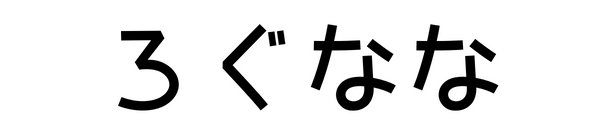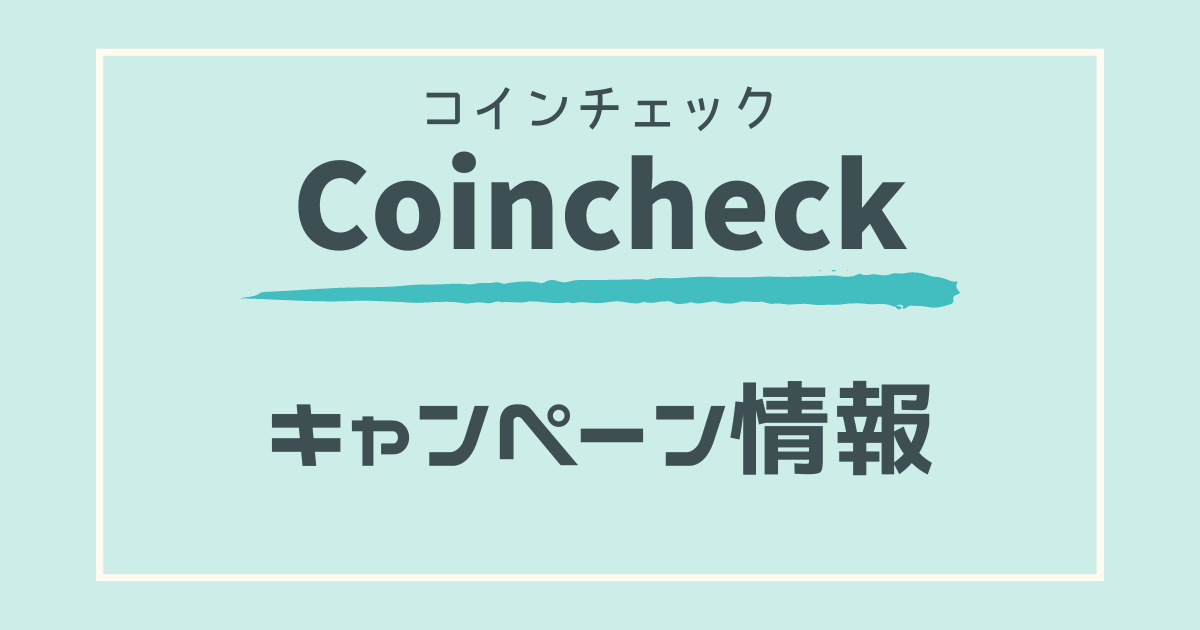本サイトのコンテンツは、商品プロモーションを含みます。
Coincheck(コインチェック)の口座開設!口コミ・評判についても紹介
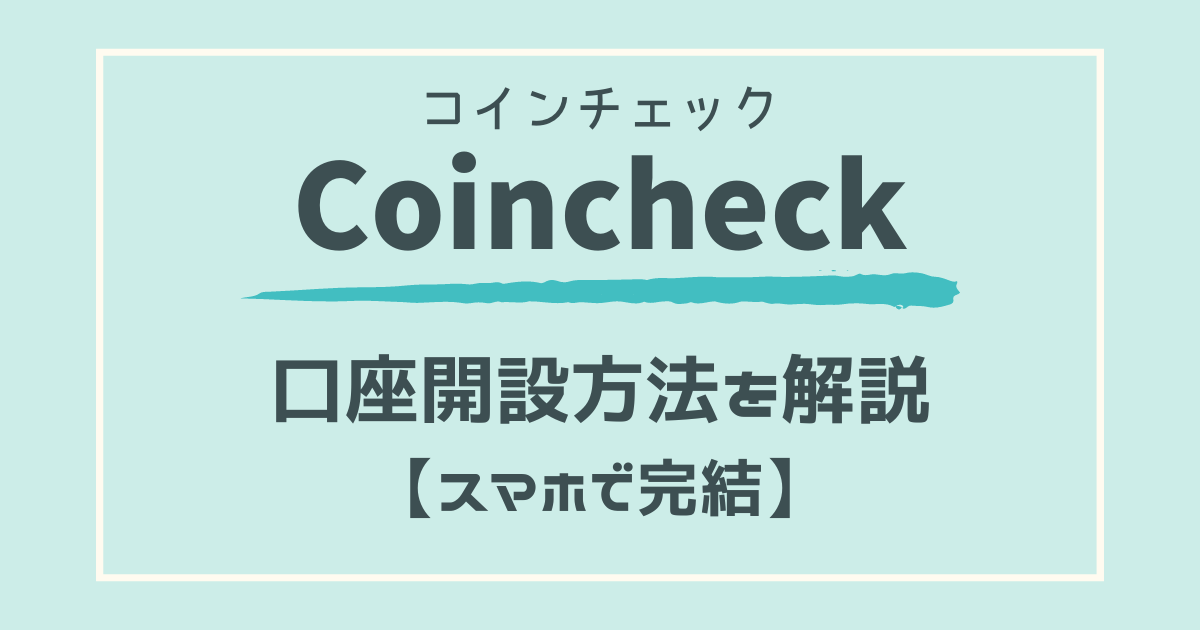
国内の暗号資産取引所として人気の「Coincheck(コインチェック)」。
初心者でも使いやすく、これから仮想通貨を始めようと思っている方にも、おおすすめの暗号資産取引所の一つです。
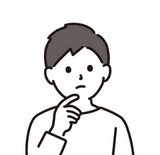
・Coincheck(コインチェック)の評判は?
・Coincheck(コインチェック)の口座開設って難しい?
・口座開設までにどれくらいかかる?
ここではこんな方に向けて、Coincheck(コインチェック)の口座開設・登録方法を解説していきます。
結論から言うと、「Coincheck(コインチェック)」の口座開設は、
- アカウントを作成する
- 本人確認を行う
- 2段階認証を設定する
の3ステップで行うことができます。
書類の郵送などの面倒な作業は必要なく、全てスマホ一つでオンラインで完結することができます。

だいたい、アカウント作成から本人確認まで30分くらいで完了することができます。
\ 仮想通貨デビューにおすすめ! /
この記事でわかること
- 「Coincheck(コインチェック)」の特徴と口コミ・評判
- 「Coincheck(コインチェック)」の口座開設方法
- 「Coincheck(コインチェック)」の2段階認証の設定方法
目次
Coincheck(コインチェック)とは?

Coincheck(コインチェック)は、国内大手の暗号資産取引所です。
マネックスグループの傘下の「コインチェック株式会社」が運営しています。
| 取引所名 | Coincheck |
| 会社名 | コインチェック株式会社 |
| 会社所在地 | 日本(東京都渋谷区) |
| 設立 | 2012年8月28日 |
| 代表取締役 | 蓮尾聡 |
| 暗号資産交換業登録 | 関東財務局長 第00014号 |
| 公式サイト | https://corporate.coincheck.com |

Coincheck(コインチェック)は、金融庁の登録を受けた暗号資産交換業者です(関東財務局長 第00014号)。
「Coincheck(コインチェック)」の特徴は、
- 初心者でも使いやすい
- スマホアプリが使いやすい
- 取り扱い暗号資産は国内最大級の22種類
- 日本円から暗号資産を直接購入できる
です。
Coincheck(コインチェック)は、初心者でもチャート画面や取引画面が見やすく、使いやすいという特徴があります。
スマホアプリも提供されており、アプリでチャートや価格の確認、日本円の入出金、暗号資産の購入や売却、受け取りと送金を行うことができます。
また、ビットコイン(BTC)の他、イーサリアム(ETH)など22種類の暗号資産を取り扱っています。
Coincheckの取扱通貨
- BTC(ビットコイン)
- ETH(イーサリアム)
- ETC(イーサリアム クラシック)
- LSK(リスク)
- XRP(リップル)
- XEM(ネム)
- LTC(ライトコイン)
- BCH(ビットコインキャッシュ)
- MONA(モナコイン)
- XLM(ステラルーメン)
- QTUM(クアンタム)
- BAT(ベーシックアテンショントークン)
- IOST(アイオーエスティー)
- ENJ(エンジンコイン)
- PLT(パレットトークン)
- SAND(サンド)
- DOT(ポルカドット)
- FNCT(フィナンシェトークン)
- CHZ(チリーズ)
- LINK(チェーンリンク)
- MKR(メイカー)
- DAI(ダイ)
(2023年7月時点での例)
これは、国内の暗号資産取引所の中では最大級の取り扱い通貨数です。
取り扱い通貨は全て、日本円から直接購入することができます。
Coincheck(コインチェック)の口コミ・評判
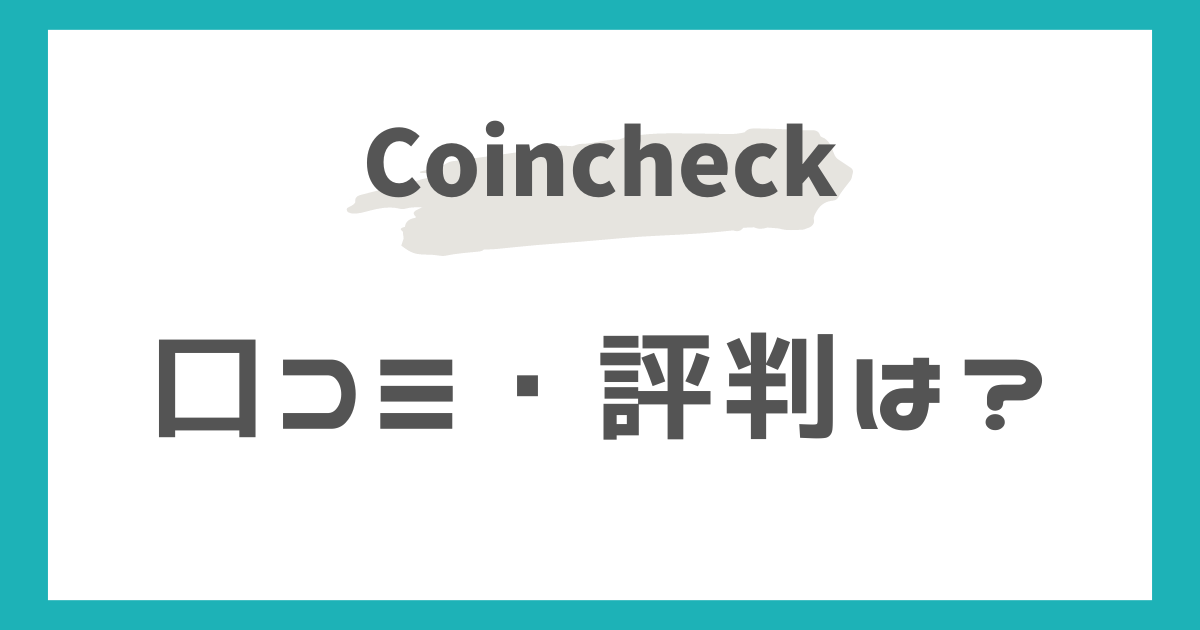
良い口コミ
- アプリが使いやすい。
- 初心者でもわかりやすい。
- 取り扱い通貨の種類が多くて良い。
- 大手マネックスグループ傘下で安心できる。
悪い口コミ
- スプレッドが高い。
- アプリからは「販売所」での取引しかできない。
良い口コミとしては、「使いやすさ」に関する声が多くありました。
具体的には、「アプリの利便性が良い」「初心者でも使いやすい」などの点が挙げられていました。
株やFXなどの投資経験がない人でも、直感的な操作でわかりやすく、取引を行うことができます。

私も、仮想通貨デビューの際、最初に開設したのがコインチェックでしたが、シンプルな設計で使いやすく、これまでずっと愛用しています。
悪い口コミとしては、「スプレッドの高さ」に関するものが多かったです。
スプレッドとは、売値と買値の価格差のことで、実質、手数料みたいなものです。
この手数料を安く抑えるためには、「販売所」でなく、「取引所」で売買するようにしましょう。
暗号資産を売買する場には、「販売所」と「取引所」の2つがあり、「取引所」で売買することで手数料を安く抑えることができます。
- 取引所:ユーザー同士で売買
- 販売所:運営会社(コインチェック)から売買

ちなみにコインチェックでは、「取引所」を利用すれば、ビットコインを「手数料0円」で買うことができます。
ただし、「取引所」で売買できる通貨の種類が決められていること、「取引所」での売買が行えるのはWebブラウザのみでアプリでは行えないこと(アプリでは「販売所」での売買のみ)に注意が必要です。
「販売所」と「取引所」の違いについて、コインチェック公式のヘルプセンターに詳しい説明があるので、以下を参考にしてください。
≫ Coincheck公式:「販売所」と「取引所」の違い(外部リンク)

Coincheck(コインチェック)の口座開設前に確認すべきこと

Coincheck(コインチェック)の口座開設前に確認すべき点が2つあります。
- 口座開設には、年齢制限がある
- 口座開設には、本人確認書類が必要
口座開設には、年齢制限がある
Coincheck(コインチェック)の口座開設には、年齢制限があります。
口座開設ができるのは、日本に居住している「18歳以上、75歳未満」の方のみとなっています。
口座開設には、本人確認書類が必要
Coincheck(コインチェック)の口座開設には、本人確認書類の提出が必要です。
本人確認書類の例
- 運転免許証
- パスポート
- 運転経歴証明書
- 住民基本台帳カード
- 個人番号カード
口座開設時には、上のいずれかの本人確認書類を事前に準備しておきましょう。
Coincheck(コインチェック)の登録・口座開設方法
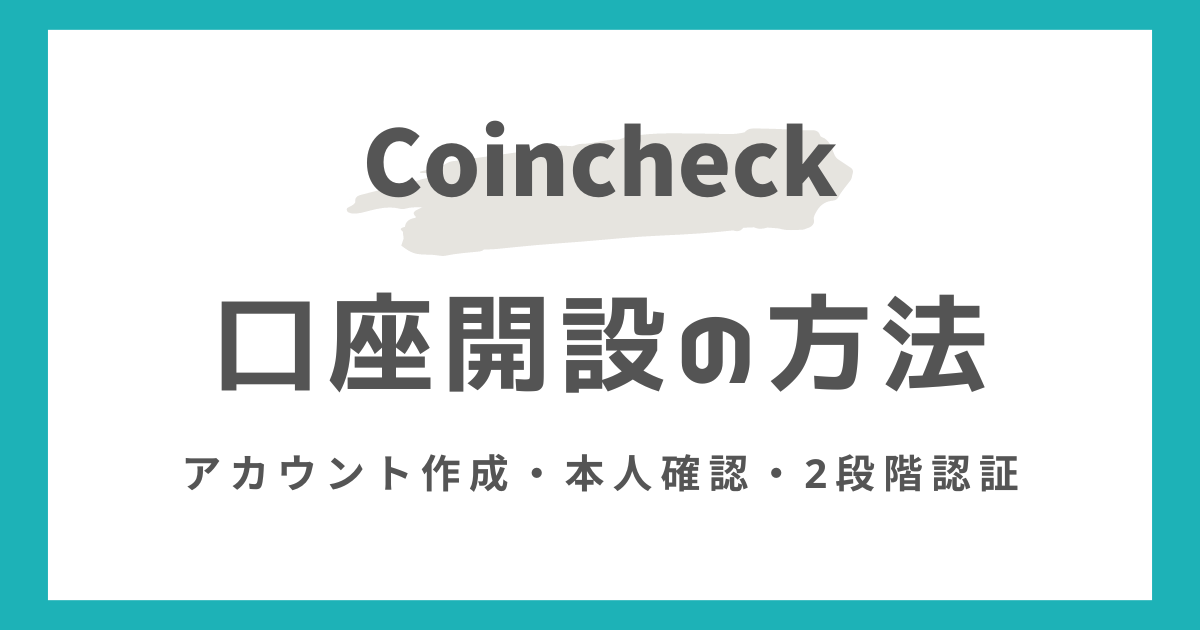
ここからは、「Coincheck(コインチェック)」の口座開設・登録を行う方法を解説します。
Coincheck(コインチェック)の口座開設は、パソコンまたはスマホアプリから行うことができます。
ここでは、スマートフォンを用いて口座開設を行う方法を解説します。
流れとしては、以下の3ステップで簡単に行うことができます。
- アカウントを作成する
- 本人確認を行う
- 2段階認証を設定する
かかる時間の目安としては、
- ①②(アカウント作成+本人確認):30分
- ③(2段階認証):5分
です。
STEP1:アカウントを作成する
アカウント作成ページに移動する
まずは、以下リンクよりCoincheckのアカウント作成ページに移動します。
会員登録を行う
「口座開設(無料)」をタップすると、会員登録画面になります。
「メールアドレス」と「パスワード」を入力し、「私はロボットではありません」にチェックを入れ、「会員登録」をタップします。
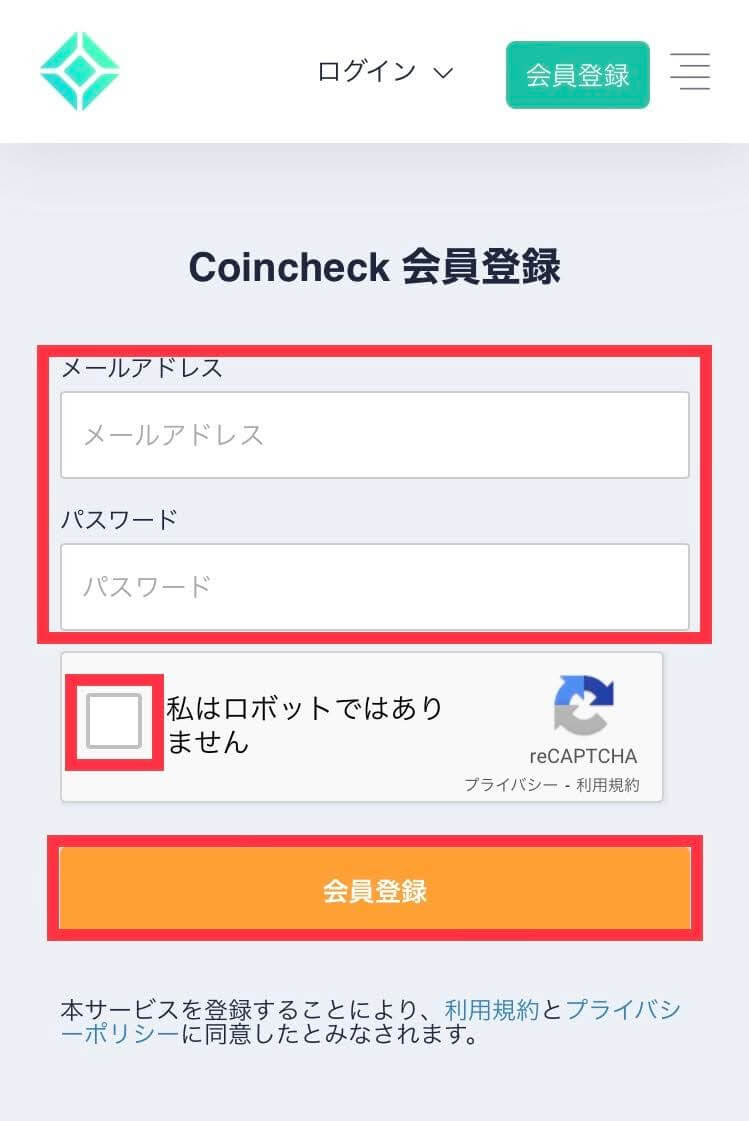
認証を行う
登録したメールアドレス宛に、確認メールが送付されるので、メールに記載されているURLをタップします。
「【Coincheck】Email address registration has been completed」という件名のメールが届きます。
メール本文に記載の「https://coincheck.com/registrations/email_confirm?email_token〜」からなるURLをタップします。
「Coincheck Bitcoin Wallet」と表示されるので、「OPEN」をタップします。
アプリをインストールする
Coincheckアプリのインストール画面になるので、アプリをインストールします。
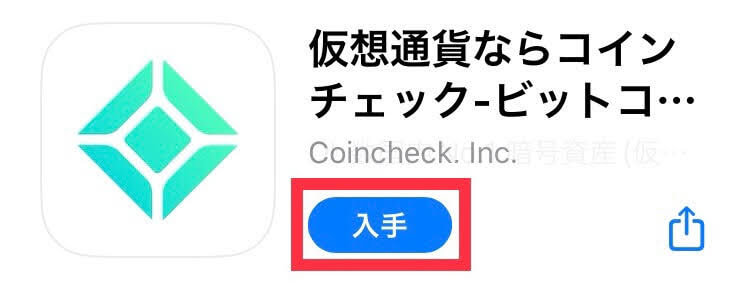
STEP2:本人確認を行う
アプリにログインする
アプリを起動し、「ログイン」タブを開きます。
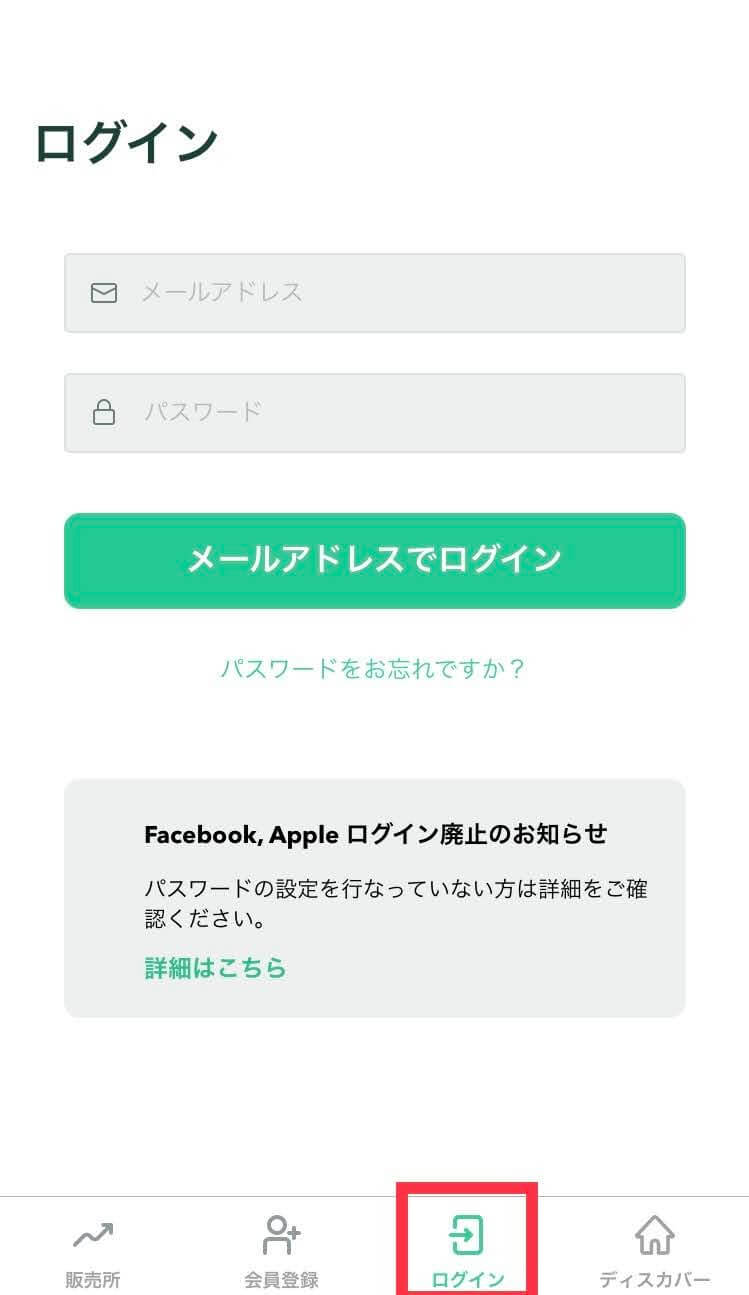
登録した「メールアドレス」「パスワード」を入力し、「メールアドレスでログイン」をタップします。
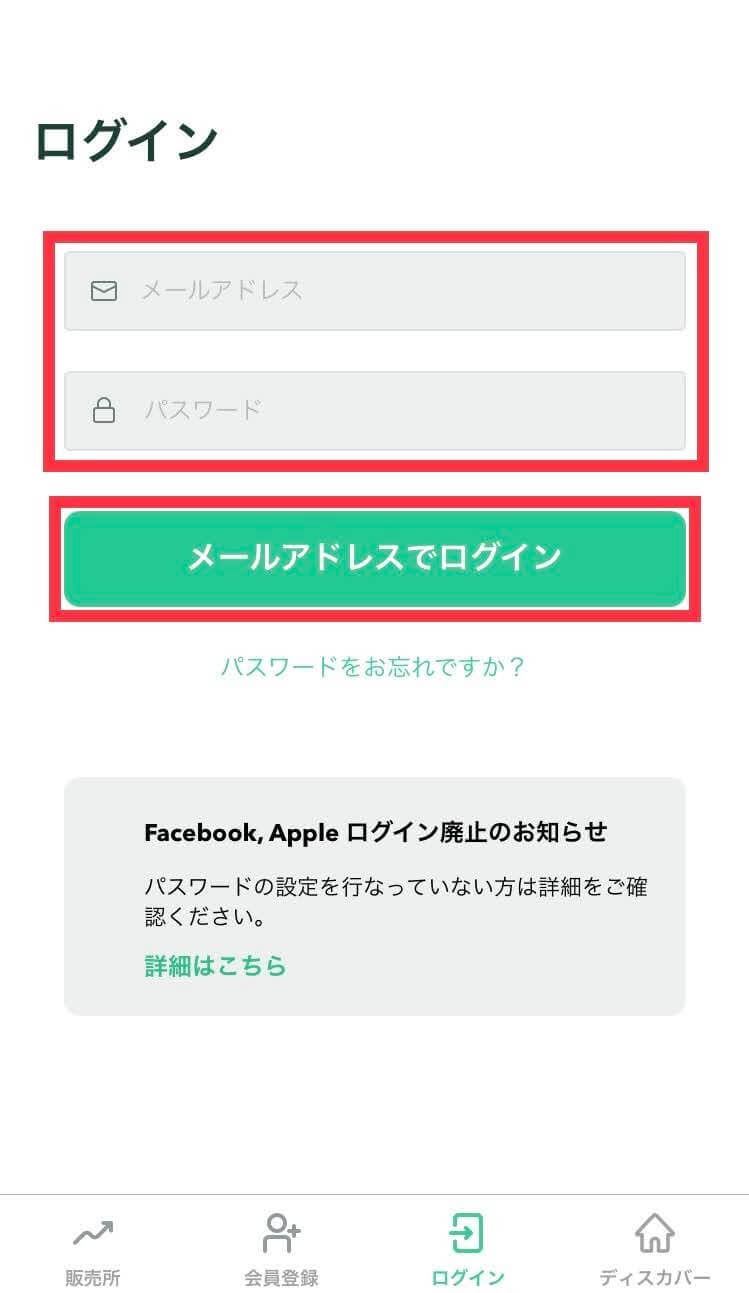
「確認メール送信済み」との表示がされるので「メールアプリを起動」をタップします。
メールが届くので、メール本文に記載のURLをタップします。
各種重要事項を確認し、承諾する
「サービス利用における、各種重要事項の承諾について」と表示されるので、「各種重要事項を確認する」をタップします。
プライバシーポリシーなど、表示された項目についてそれぞれ内容を確認し、全ての項目にチェックを入れたら、「各種重要事項に同意、承諾してサービスを利用する」をタップします。
電話番号認証を設定する
「本人確認書類を提出する」をタップすると、「電話番号認証のお願い」と表示されます。
SMSを受信できる「電話番号」を入力し、「SMSを送信する」をタップします。
登録した電話番号のSMSに認証コードが届くので、認証コードを入力し、「認証」をタップします。
問題なく認証されれば、「電話番号認証済み」と表示されるはずです。
基本情報・勤務情報を入力する
ここからの手順は、「Coincheckアプリ」で行います。
「Coincheckアプリ」を起動し、「本人確認」タブに移動します。
「STEP1:電話番号確認」は前のステップですでに設定済みで「チェック」が入っているはずなので、「STEP2:基本情報入力・勤務情報入力」をタップします。
基本情報・勤務情報を入力し、「確認」をタップします。
入力が必要になる基本情報・勤務情報
- 氏名
- 生年月日
- 性別
- 国籍
- 居住国
- 郵便番号
- ご自宅住所
- 職業
- 業種
- 金融資産の状況
- 取引目的
- 取引経験
など
本人確認書類と顔の撮影を行う
提出する本人確認書類を選択し、案内に従って本人確認書類と顔の写真・動画を撮影します。
本人確認書類の例
- 運転免許証
- パスポート
- 運転経歴証明書
- 住民基本台帳カード
- 個人番号カード
書類を提出する
「電話番号確認」「基本情報入力・勤務情報入力」「本人確認書類」の3つが完了すれば、「上記内容で提出」をタップし提出します。
問題なく提出されれば、「現在確認中です。本人確認完了までお待ちください。」と表示されます。
本人確認が完了すると、「口座開設完了のお知らせ」というメールが届きます。
これで、Coincheckの口座開設が完了しました。
STEP3:2段階認証を設定する
口座が開設できたら、アカウントのセキュリティ強化のため、2段階認証の設定も行っておきましょう。
2段階認証の設定には、「Google認証システム」のアプリ(Google Authenticator)が必要です。
事前に、「Google Authenticator」アプリをインストールしておきましょう。
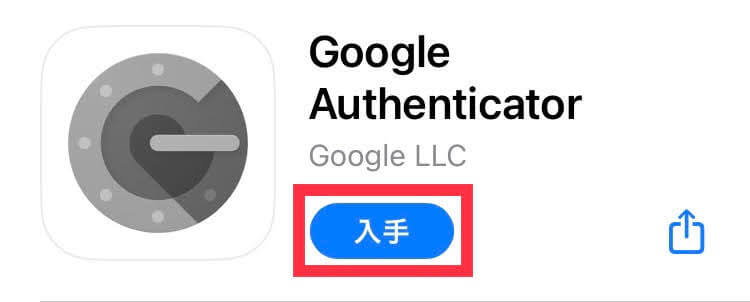

Google Authenticatorは、Googleが開発した2段階認証を行うためのソフトウェアです。
2段階認証設定ページに移動する
Coincheckアプリを開き、「ユーザーアイコン」をタップし「アカウント」に移動し、「2段階認証設定」をタップします。
セットアップキーをコピーする
「セットアップキー」をコピーします。
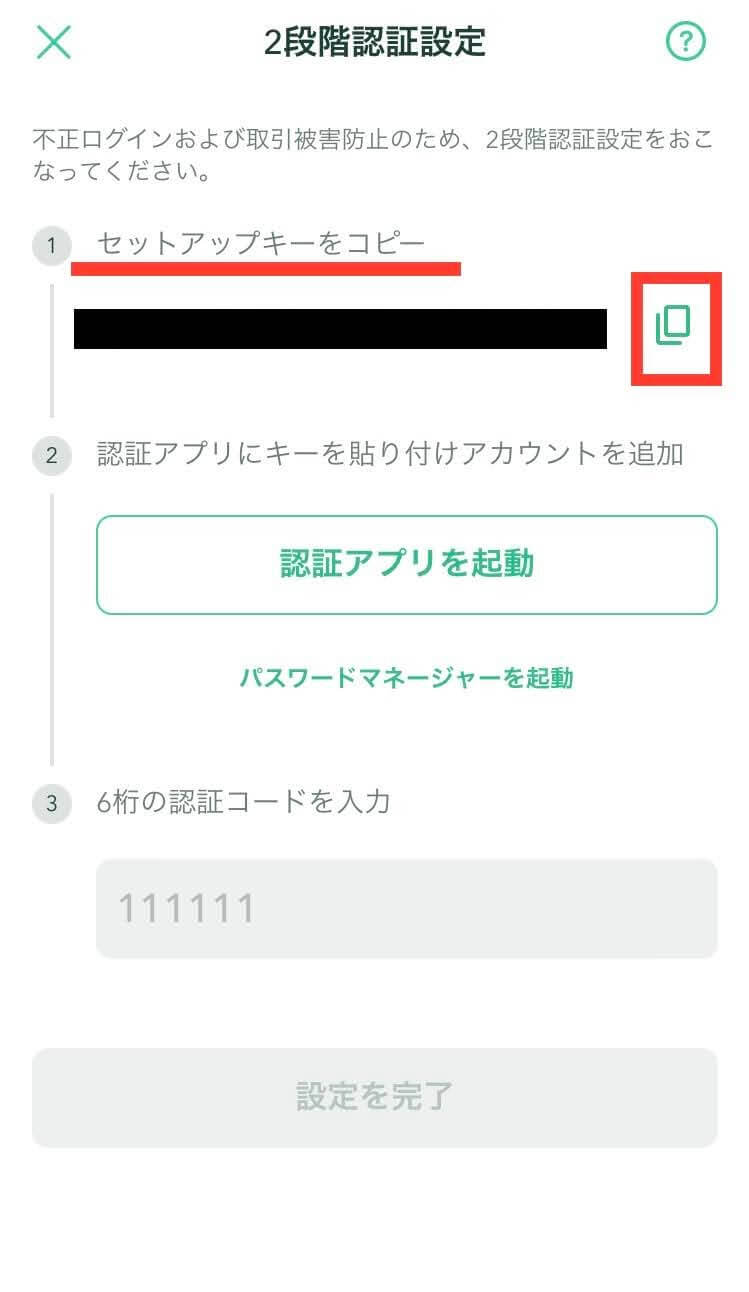
Google認証アプリにキーを入力して、追加する
「認証アプリを起動」をタップし、Google認証アプリ(Google Authenticator)を開きます。
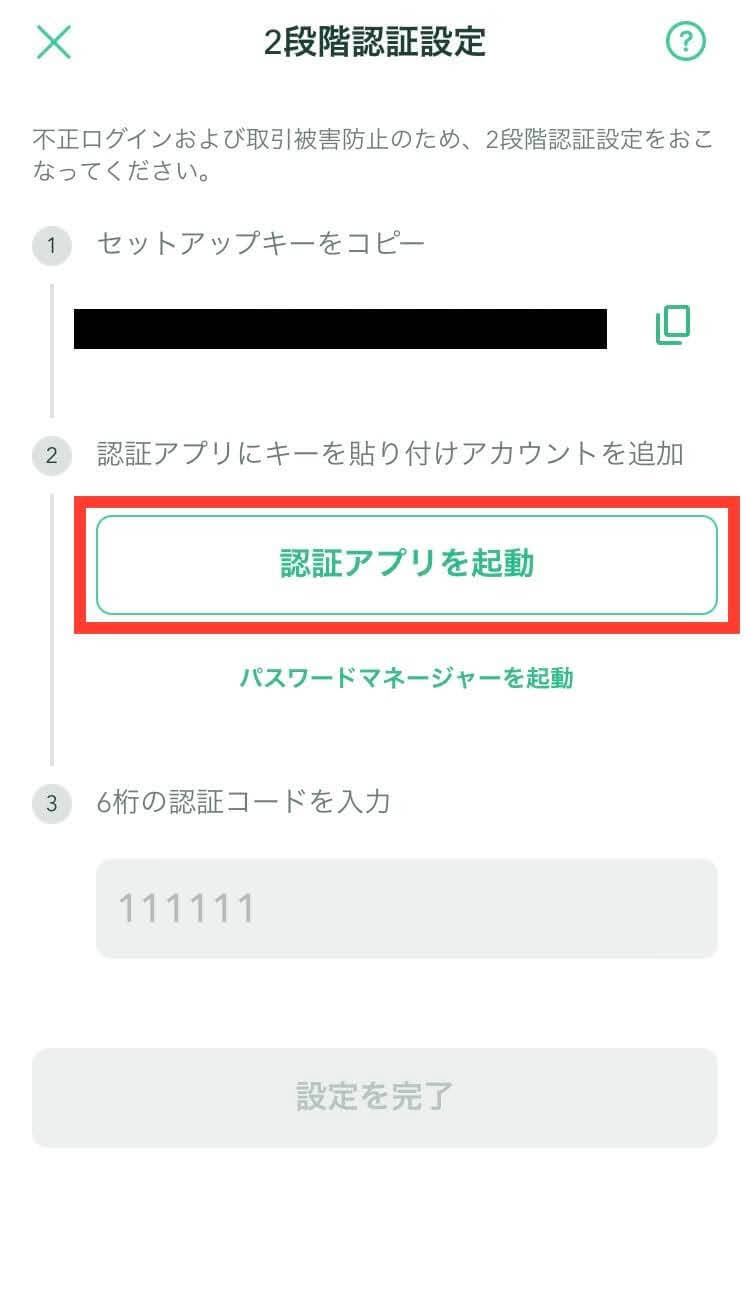
右下に表示される「+」マークをタップします。
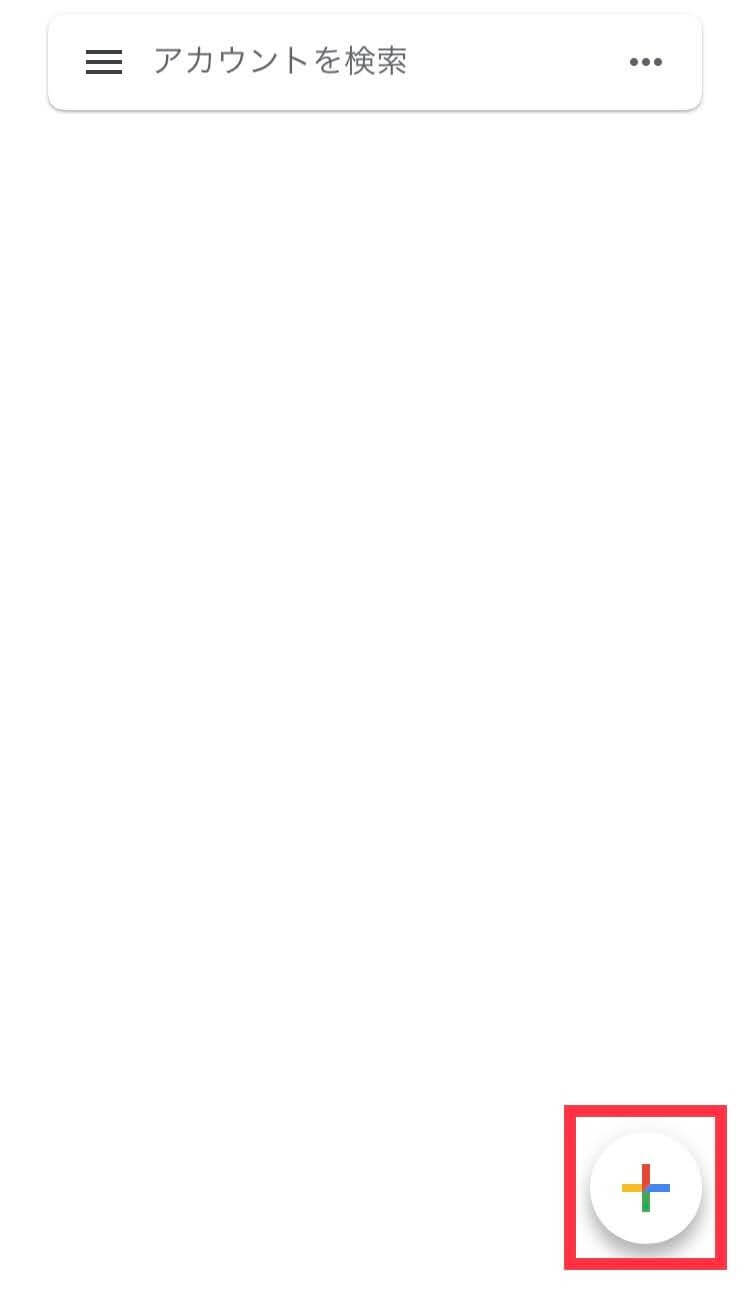
「セットアップキーを入力」をタップします。
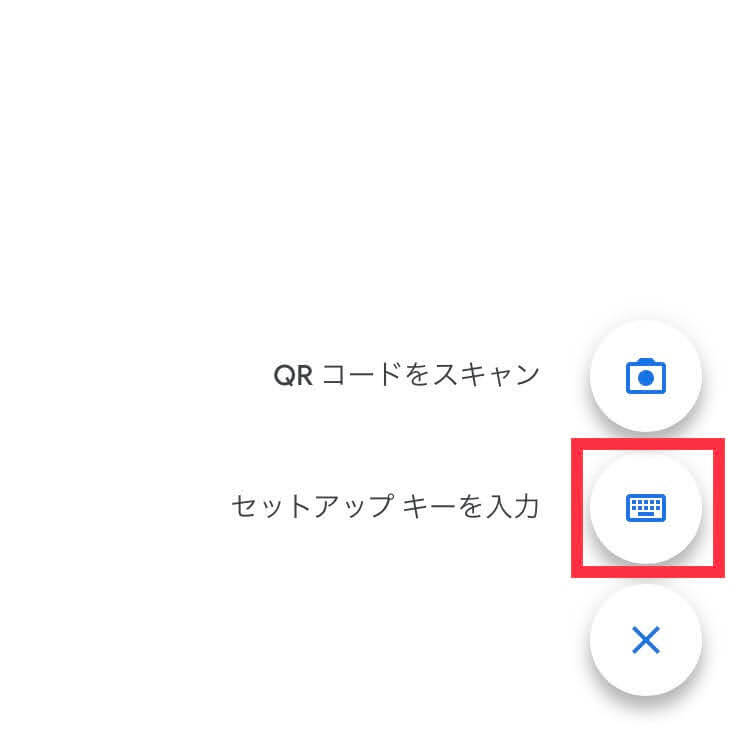
「アカウント情報の入力」と表示されるので、「アカウント」「キー」を入力し、「追加」をタップします。
- アカウント:「Coincheck」など自分でわかる任意の名称
- キー:前ステップ(②)で取得した「セットアップキー」
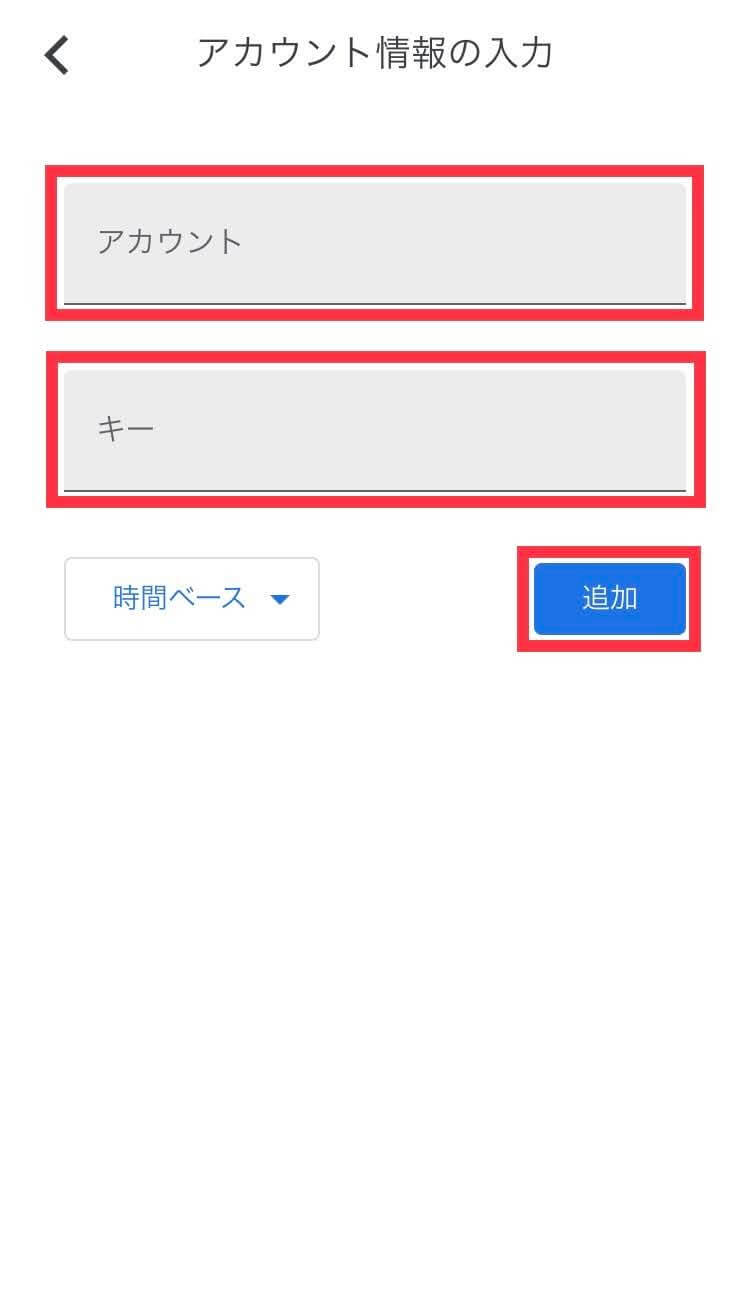
Google認証コードを入力する
Google認証アプリ(Google Authenticator)に表示されている6桁の数字をタップしてコピーします。

Coincheckアプリに戻り、認証コード入力欄に貼り付けます。
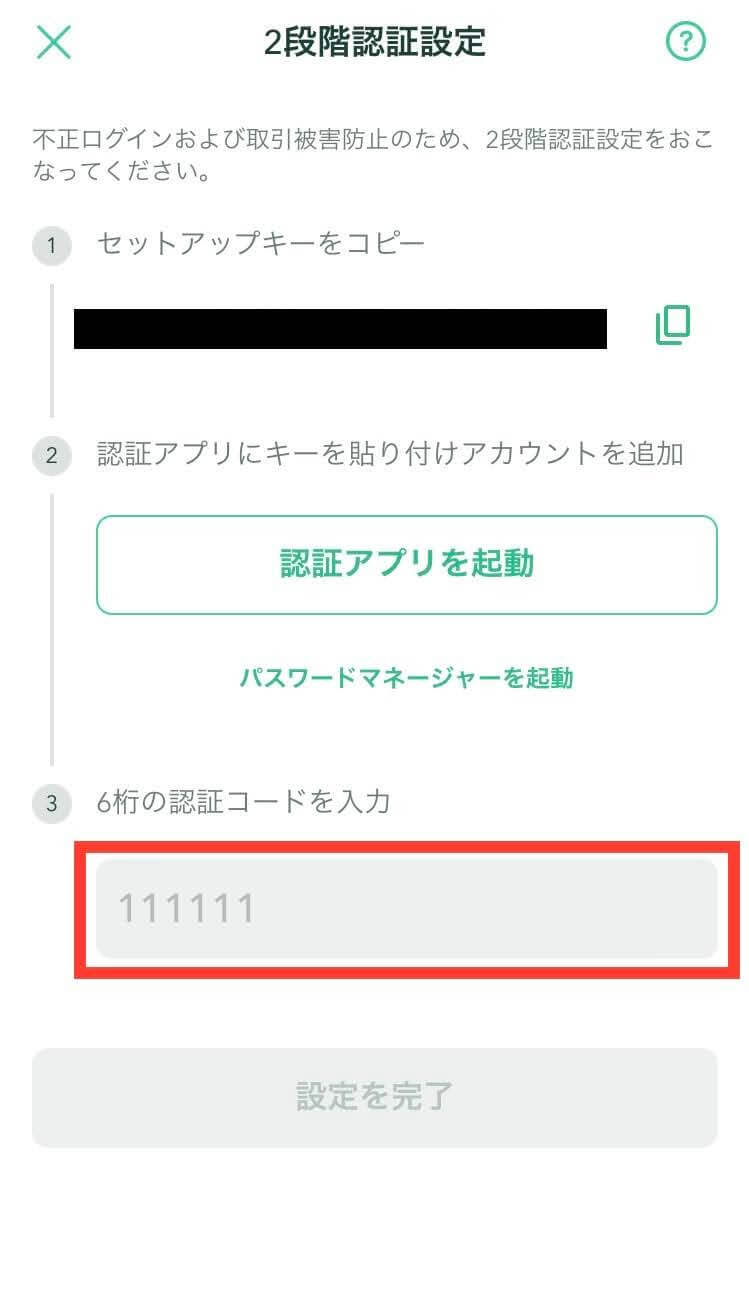
「設定を完了」をタップします。
これで、2段階認証の設定が完了しました。
おわりに
ここでは、Coincheck(コインチェック)の登録・口座開設方法を解説しました。
Coincheck(コインチェック)は、初心者でも使いやすく、これから仮想通貨を始めようと思っている方にもおおすすめの暗号資産取引所です。
ぜひ、口座開設の際に、今回の記事を参考にしていただければと思います。
\ 仮想通貨デビューにおすすめ! /
- コインチェックへの日本円の入金方法はこちら↓
あわせて読みたい
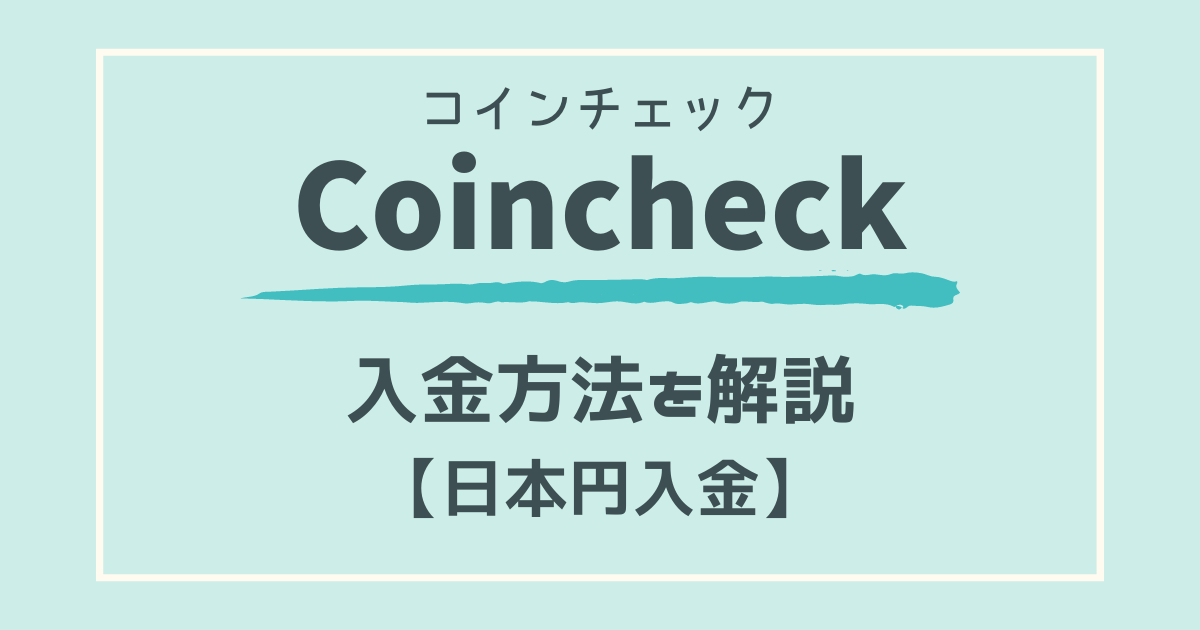
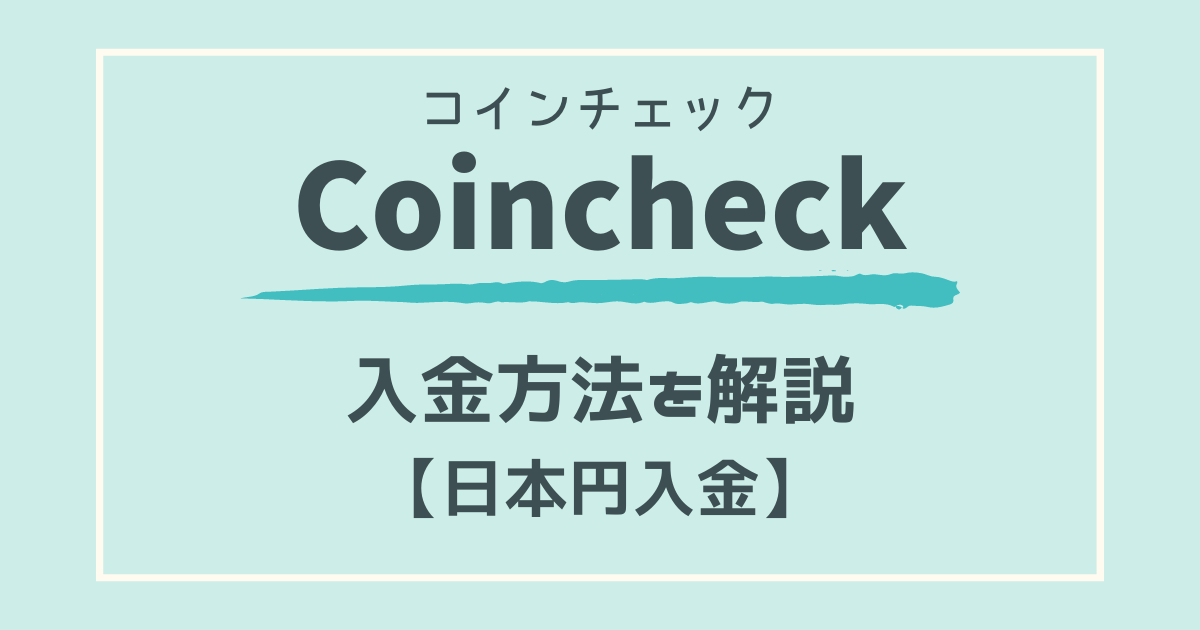
Coincheck(コインチェック)の入金方法おすすめは?日本円の入金手順を徹底解説
Coincheck(コインチェック)で日本円を入金する方法は?入金方法の種類、特徴、手順を画像付きで解説。
- コインチェックでのイーサリアム(ETH)を購入方法はこちら↓
あわせて読みたい
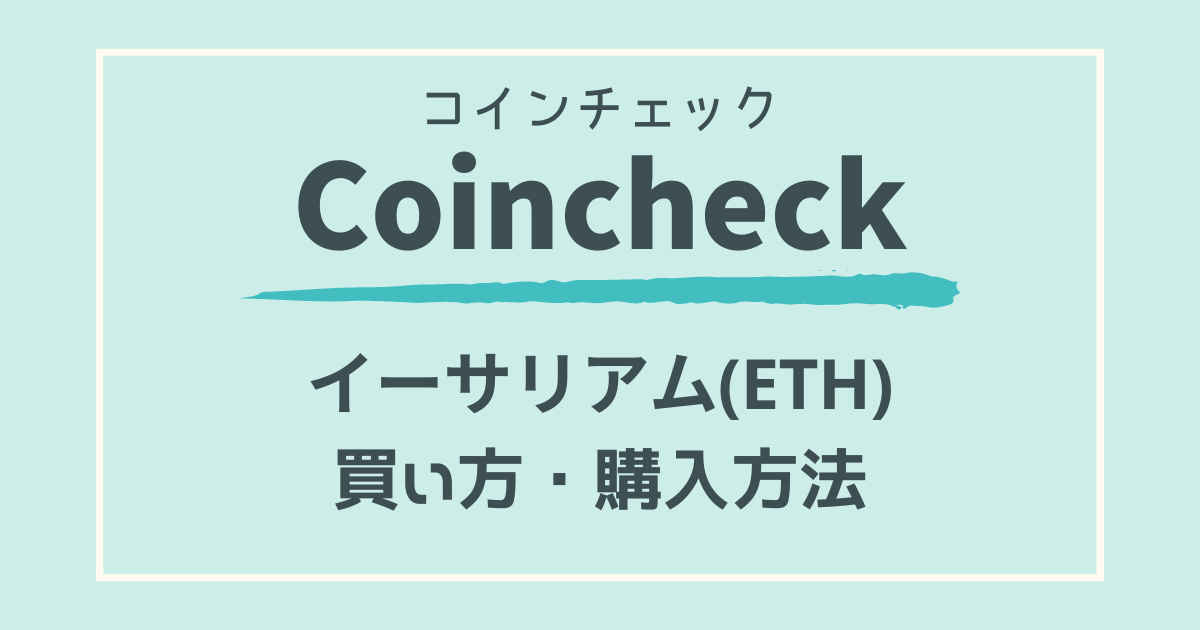
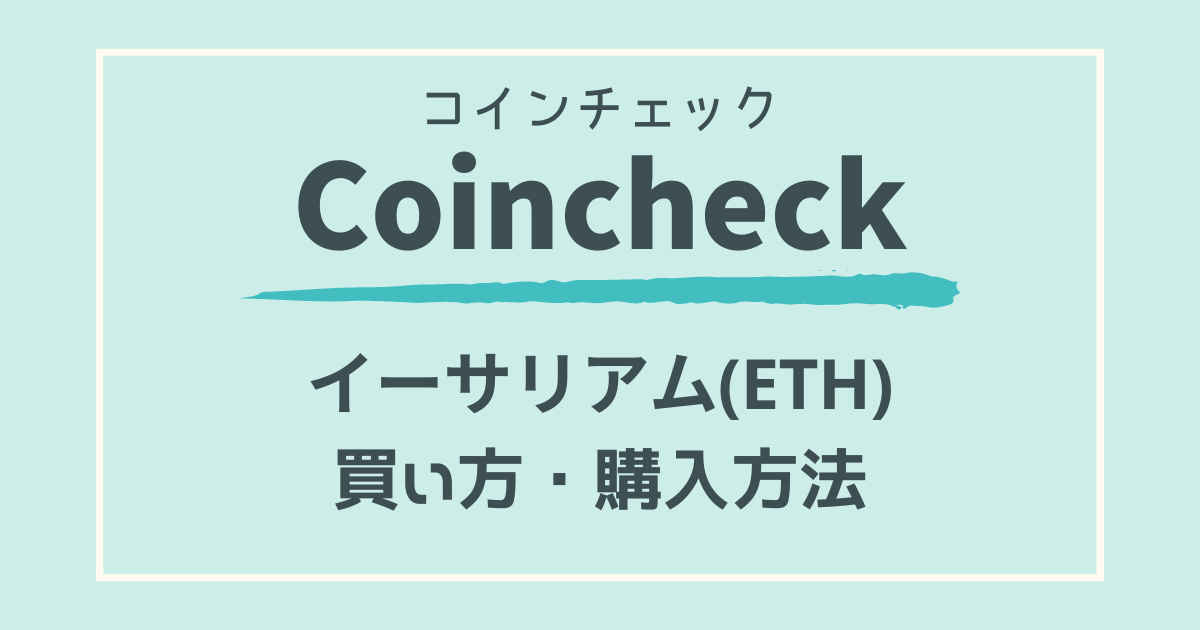
Coincheck(コインチェック)でのイーサリアム(ETH)の買い方・購入方法を解説
コインチェック(Coincheck)で、イーサリアム(ETH)を購入する方法を画像付きで解説しています。
- コインチェックからメタマスクへの送金方法はこちら↓
あわせて読みたい
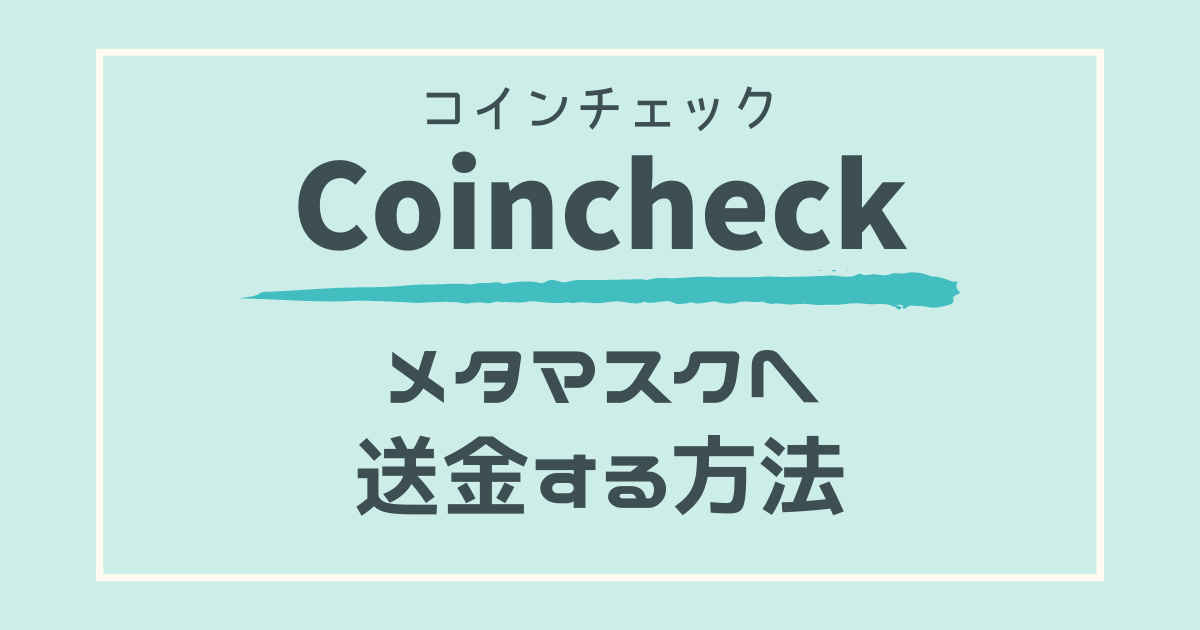
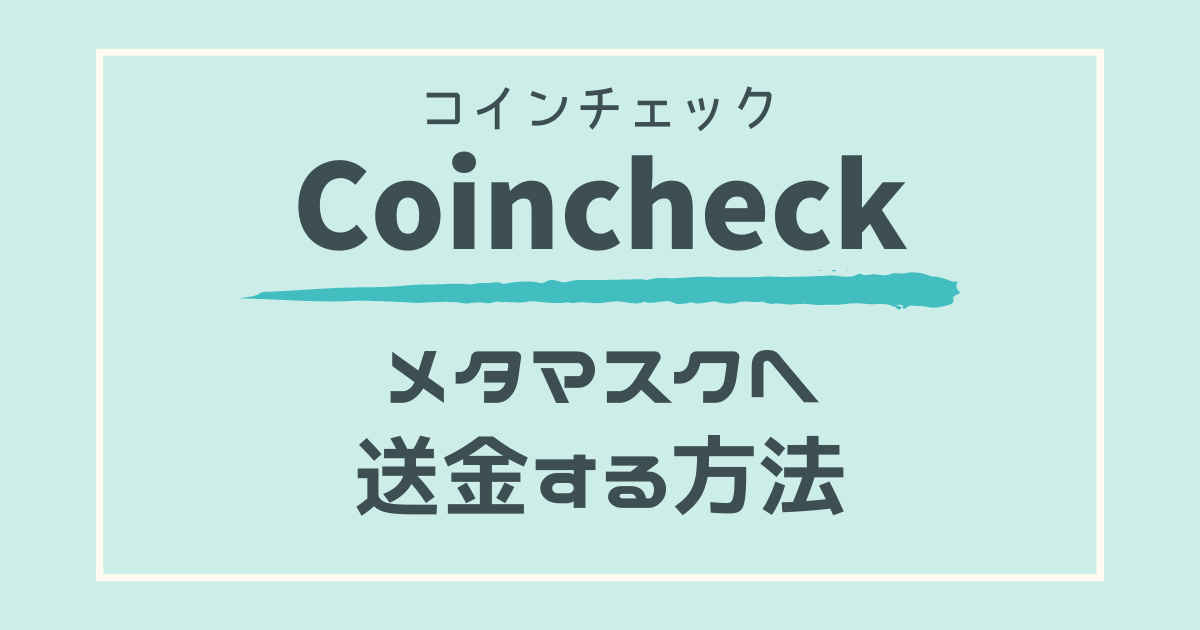
Coincheck(コインチェック)からメタマスクへ送金する方法
コインチェック(Coincheck)からメタマスクへ、イーサリアム(ETH)を送金する方法を画像付きで解説しています。
- コインチェックのキャンペーン情報はこちら↓